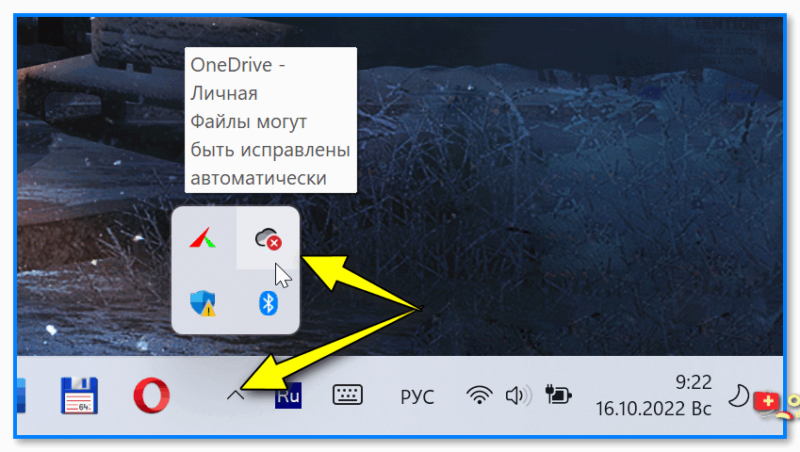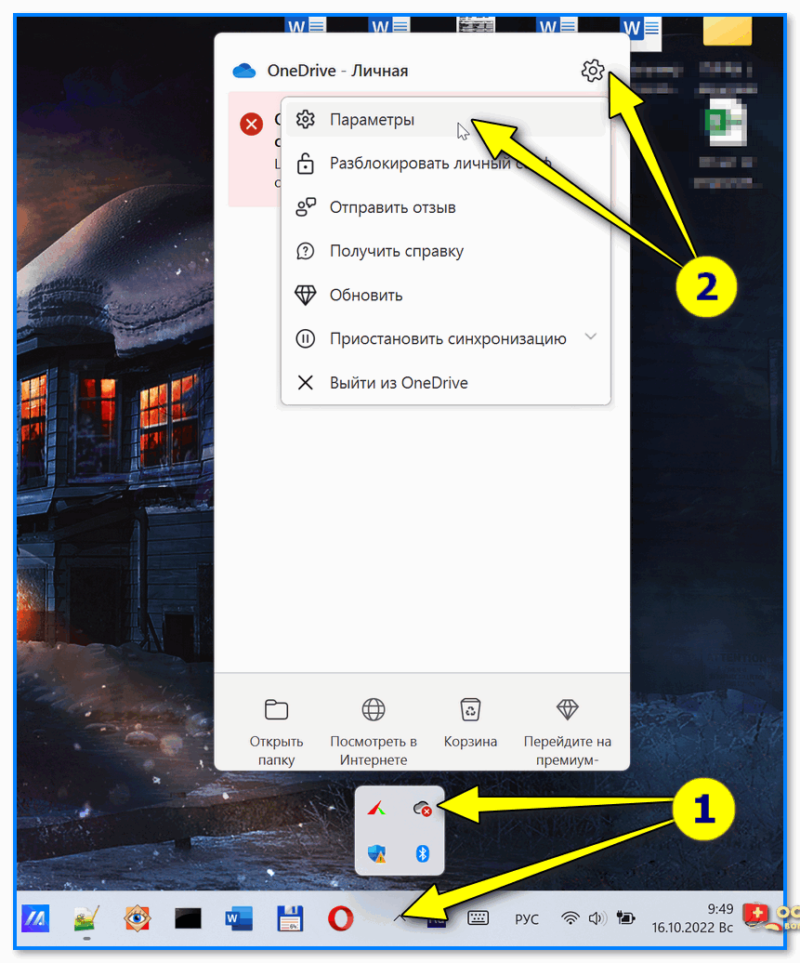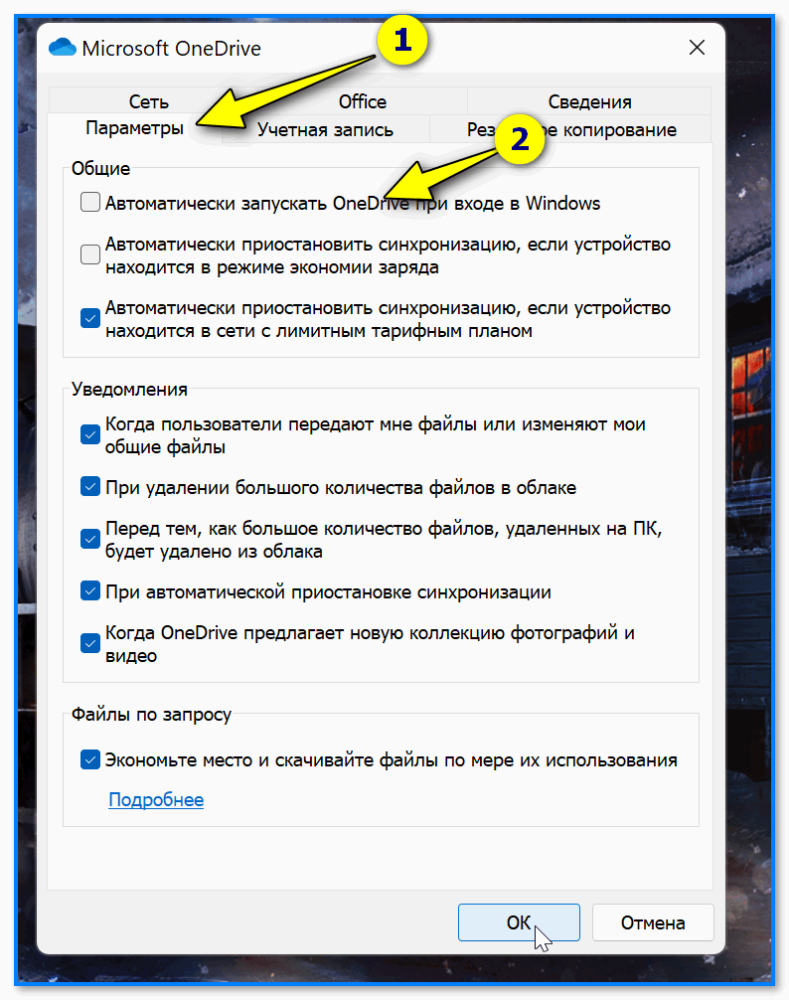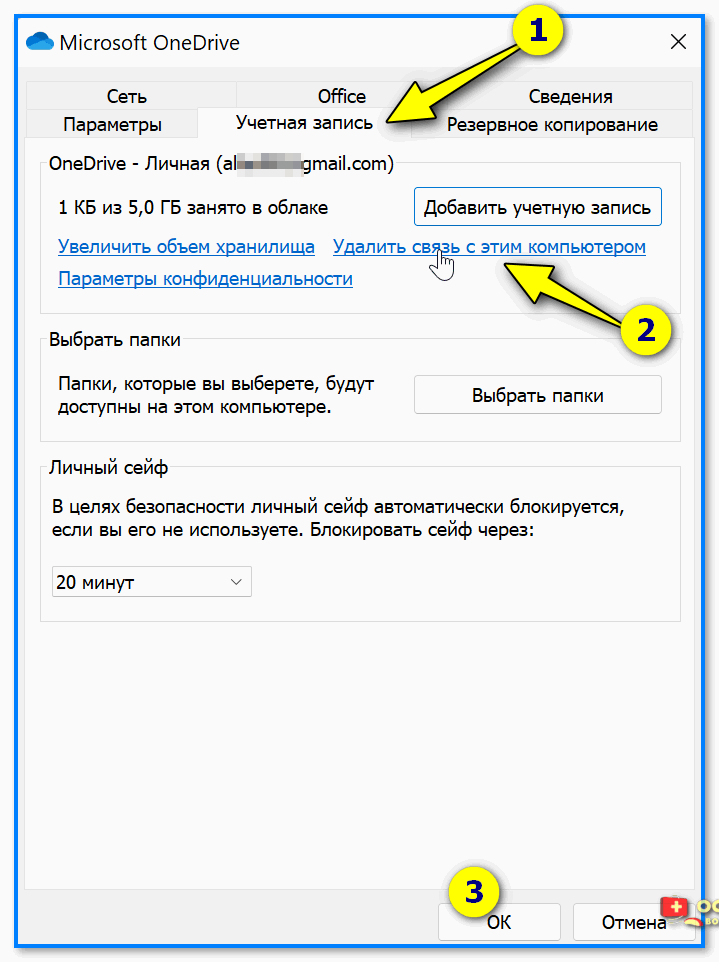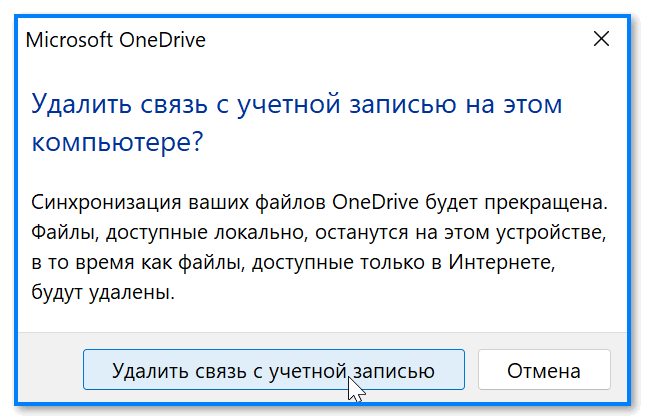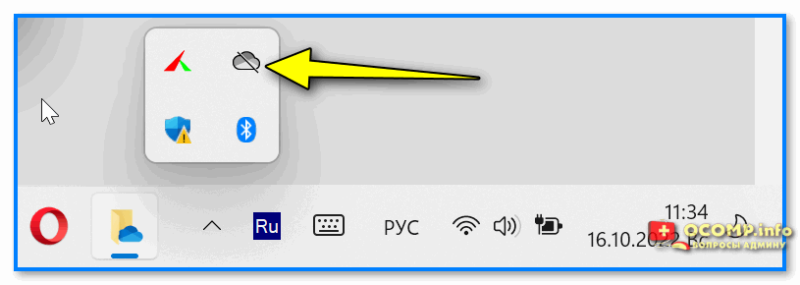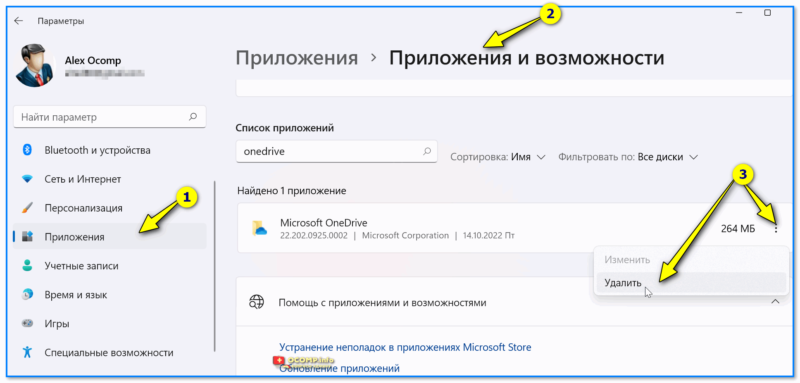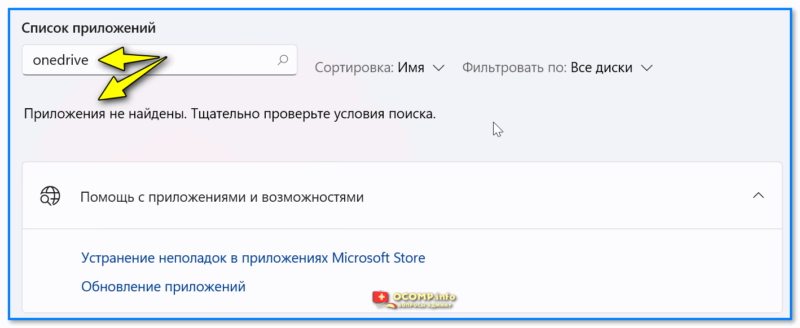Как очистить оперативную память на телефоне Андроид [освобождение ОЗУ]
Как очистить оперативную память на телефоне Андроид [освобождение ОЗУ]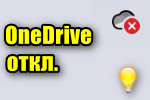
Здравия всем!
В современной Windows 11 разработчики (зачем-то? 👀) сделали приложение OneDrive (сетевой диск) авто-запускаемым (т.е. хотите вы или нет — Windows запустит его автоматически, а оно в свою очередь будет синхронизировать файлы, нагружать трафиком ваш Интернет-канал и "мешать" норм. работе, особенно, это может сказаться в играх...).
Само собой, если вы не пользуетесь облачными дисками (либо у вас другой сервис) — хорошо бы это "добро" от Microsoft отключить. Заранее скажу, что Windows (после сего действия) будет работать в штатном режиме и никаких ошибок всплывать не будет... (по крайней мере так всегда было на тех устройствах, где я это делал)
Теперь подробнее об отключении...
*
📌 Кстати!
Если вы используете облачный диск OneDrive для передачи больших файлов по сети — то это сделать можно и другими способами: https://ocomp.info/kak-peredat-fayl-po-internet.html
*
Варианты откл. OneDrive
📌 Вариант 1: удаление из автозагрузки
Для начала я предлагаю откл. автозагрузку OneDrive (для большинства даже этого будет достаточно).
Обратите внимание на панель задач - справа внизу, рядом с часами должен быть значок OneDrive — по нему необходимо сделать клик мышкой, чтобы открыть окно свойств. См. скриншот ниже. 👇
Далее необходимо открыть параметры приложения. 👇
Во вкладке "Параметры" необходимо снять галочку с пункта "Автоматически запускать OneDrive при входе в Windows" и сохранить настройки.
После перезагрузки компьютера — приложение не должно стартовать... 👌
*
📌 Вариант 2 (доп. к 1-му): откл. синхронизации
Чтобы OneDrive не занимал линию и не тратил Интернет-трафик - разумно было бы откл. опцию синхронизации (а точнее удалить свой профиль из настроек OneDrive).
Чтобы это сделать откройте параметры OneDrive (чуть выше показано, как это делается): далее во вкладке "Учетная запись" нужно кликнуть по ссылке "Удалить связь с этим компьютером".
Затем подтвердить свое намерение, нажав по кнопке "Удалить связь с учетной записью". См. скрин ниже. 👇
Сразу после этого вы заметите, что значок OneDrive с облачком станет перечеркнутым — значит синхронизация была отключена... Задача решена! (см. мой пример ниже 👇).
*
📌 Вариант 3: полное удаление OneDrive из системы
В параметрах системы есть спец. вкладка "Приложения / приложения и возможности" в которой можно найти программу OneDrive — если кликнуть по "трем точкам" напротив нее — то появиться меню с возможностью удаления приложения. См. мой пример ниже. 👇
Windows за 10-20 сек. полностью удаляет OneDrive — значок в углу экрана (в трее) сразу же пропадает... 👇👇
Кстати, если через параметры Windows не удается удалить OneDrive — можно также попробовать это сделать с помощью 📌командной строки (запущенной от имени администратора). Команда для решения задачи:
taskkill /f /im OneDrive.exe %SystemRoot%\SysWOW64\OneDriveSetup.exe /uninstall
Команда сначала закроет работающее приложение OneDrive, а затем удалит его (кстати, актуально для Windows 64-bit).
*
За сим откланяюсь, успехов!
👋
Другие записи: